WhatsApp tidak memuat turun media dan dokumen? 13 Cara Memperbaiki

- 1278
- 38
- Noah Torp
Tutorial ini merangkumi penyelesaian penyelesaian masalah untuk mencuba jika WhatsApp tidak akan memuat turun gambar, video, atau dokumen dari perbualan individu dan kumpulan. Faktor yang menyebabkan masalah ini termasuk sambungan internet yang lemah, ruang penyimpanan peranti rendah, tetapan tarikh dan masa yang salah, dll.
Kami yakin bahawa sekurang -kurangnya salah satu cadangan di bawah akan menyelesaikan masalah pada peranti Android atau iOS anda.
Isi kandungan[01-How-to-fix-whatsapp-not-download-media-android-iPhone]
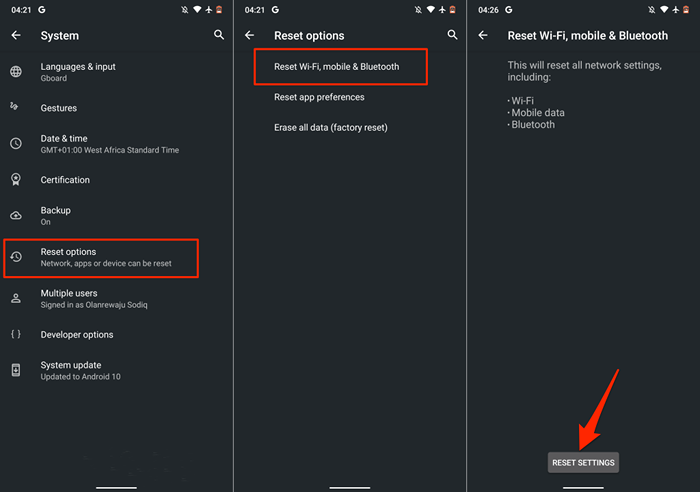
Tetapkan semula tetapan rangkaian pada iPhone
Pergi ke Tetapan > Umum > Memindahkan atau menetapkan semula iphone > Tetapkan semula > Tetapkan semula tetapan rangkaian dan masukkan kod laluan iPhone anda.
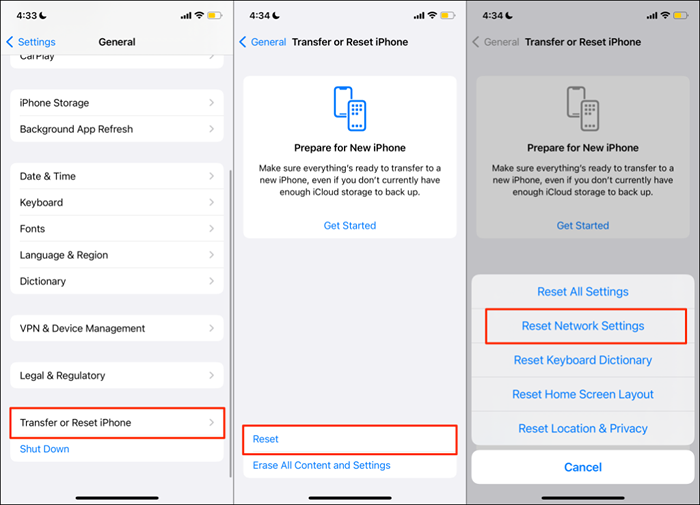
2. Semak status pelayan WhatsApp
WhatsApp akan mempamerkan kerosakan yang berbeza apabila pelayan pemesejan segera mengalami gangguan atau downtime. WhatsApp mungkin gagal menghantar atau menerima teks dan fail media semasa downtime pelayan sementara ciri lain berfungsi dengan betul. Kadang -kadang, pemesejan berfungsi sementara fungsi lain (seperti status whatsapp) runtuh.
Sekiranya internet anda berfungsi dengan betul, tetapi WhatsApp tidak memuat turun media, periksa sama ada pelayan aplikasi pemesejan beroperasi. Platform pemantauan tapak yang bereputasi seperti DownDetector dan ISItdownRightNow menyediakan laporan status pelayan yang boleh dipercayai.
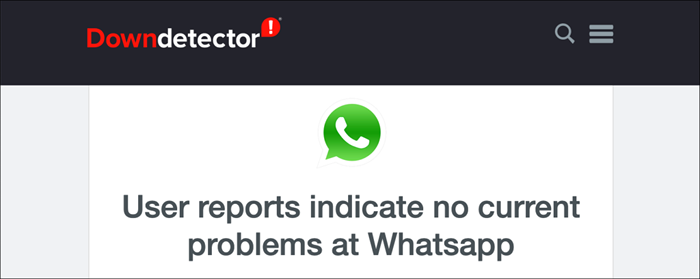
Sekiranya pelayan tidak dapat dicapai dan pengguna WhatsApp yang lain mengalami masalah muat turun yang serupa, hanya WhatsApp dapat menyelesaikan masalahnya. Hubungi Sokongan Messenger WhatsApp untuk membawa downtime ke perhatian mereka dan tunggu sehingga pelayan disandarkan.
3. Memaksa berhenti dan membuka semula WhatsApp
Sekiranya aplikasi tidak bertindak balas atau beberapa ciri tidak berfungsi dengan betul, memaksa menutup aplikasi dapat menyelesaikan masalahnya.
Memaksa WhatsApp di Android
Pergi ke Tetapan > Aplikasi & Pemberitahuan > Maklumat aplikasi (atau Lihat semua aplikasi)> WhatsApp > Berhenti secara terpaksa dan ketik okey.

Sebagai alternatif, jangka panjang Ikon WhatsApp Di skrin utama atau pelancar aplikasi, ketik Maklumat aplikasi, dan pilih Berhenti secara terpaksa.
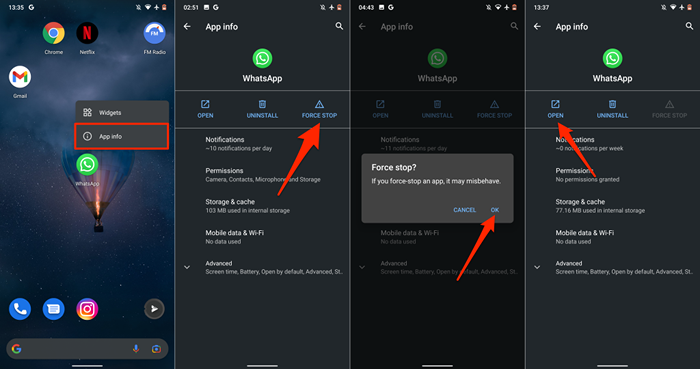
Tunggu beberapa saat dan ketik Buka untuk melancarkan semula WhatsApp. Cuba muat turun fail dari perbualan individu atau kumpulan dan periksa sama ada ia berfungsi.
Memaksa WhatsApp pada iPhone
Untuk iPhone tanpa butang rumah, leret dari bahagian bawah skrin untuk membuka penukar aplikasi. Leretkan pratonton WhatsApp untuk menutup aplikasinya.
Sekiranya iPhone anda mempunyai butang di rumah, Klik dua kali butang Laman Utama, dan leret ke WhatsApp untuk menutupnya.
Selepas itu, lancarkan WhatsApp, buka perbualan, dan muat turun imej atau dokumen yang gagal dimuat turun lebih awal.
4. Hidupkan "Simpan ke Roll Camera"
Tidak seperti Android, WhatsApp untuk iOS tidak menyimpan fail media yang dimuat turun secara automatik ke storan peranti anda. Sebaliknya, fail media dan dokumen disimpan sebagai data WhatsApp. Tukar tetapan sembang WhatsApp anda jika anda mahukan fail media disimpan secara automatik ke galeri aplikasi anda.
Lancarkan WhatsApp, pilih Tetapan, Ketik Berbual, dan bertukar -tukar Simpan ke Roll Camera.
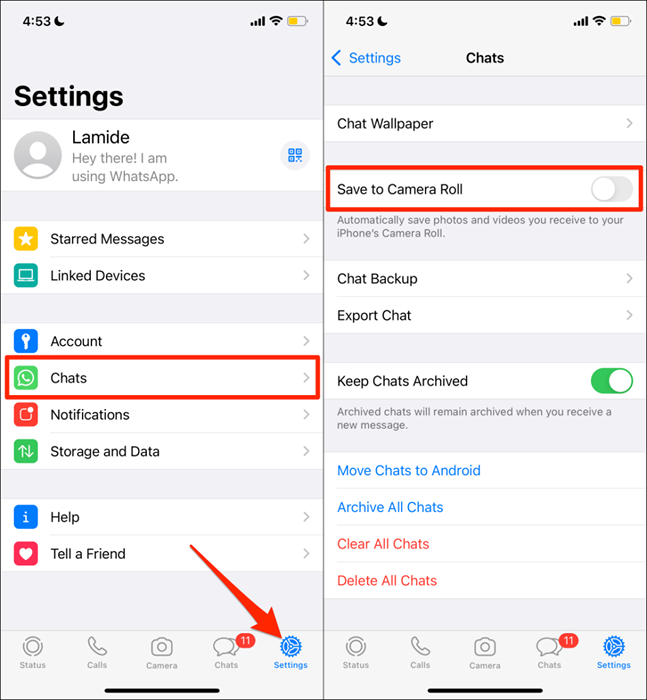
Membolehkan pilihan ini dapat meningkatkan jumlah ruang penyimpanan yang digunakan oleh WhatsApp. Walau bagaimanapun, terdapat cara lain yang penting untuk mengurangkan saiz WhatsApp pada iPhone anda.
5. Periksa kebenaran penyimpanan WhatsApp
WhatsApp tidak akan memuat turun atau menyimpan fail media ke penyimpanan atau galeri peranti anda jika tidak mempunyai kebenaran penyimpanan. Buka halaman Info WhatsApp di menu tetapan peranti anda dan berikan akses storan aplikasi.
Memberikan kebenaran penyimpanan WhatsApp pada Android
Buka halaman maklumat aplikasi WhatsApp, pilih Keizinan, Tetapkan ke Benarkan.
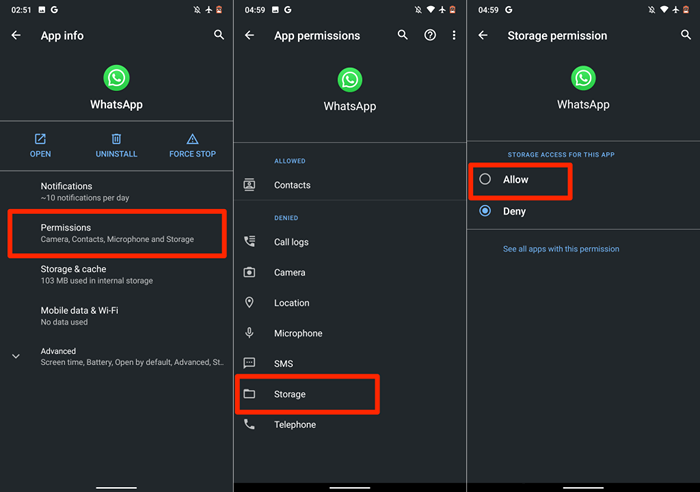
Hibah kebenaran galeri WhatsApp di Android
Adakah WhatsApp memaparkan ralat "WhatsApp tidak mempunyai akses ke gambar atau video anda" apabila anda menyimpan fail media? Yang memberitahu anda aplikasi itu tidak mempunyai akses ke galeri foto anda.
Untuk menghentikan kesilapan ini, pergi ke Tetapan > WhatsApp > Gambar dan pilih Semua gambar.
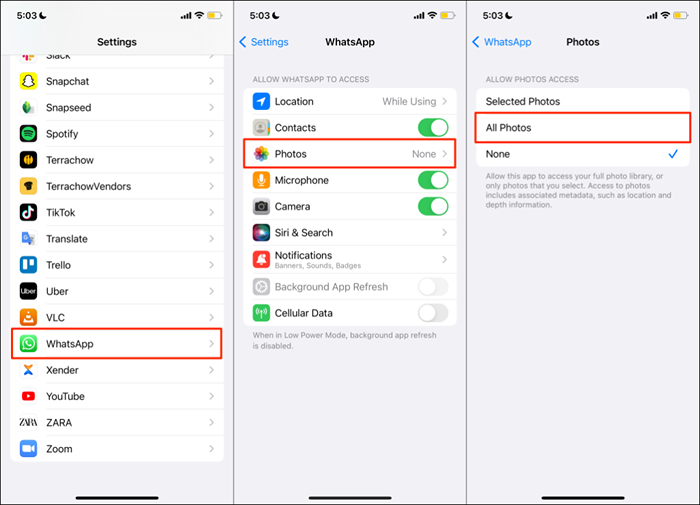
Yang memberikan akses WhatsApp ke perpustakaan media iPhone anda. Buka semula perbualan WhatsApp dan cuba memuat turun foto/video.
6. Ruang penyimpanan percuma
Ruang penyimpanan yang rendah atau tidak mencukupi juga mengapa WhatsApp tidak memuat turun media dan dokumen. Periksa status simpanan telefon anda dan pastikan ada ruang untuk menempatkan fail yang ingin anda muat turun.
Pergi ke Tetapan > Umum > Penyimpanan iPhone Untuk memeriksa berapa banyak penyimpanan percuma iPhone anda.
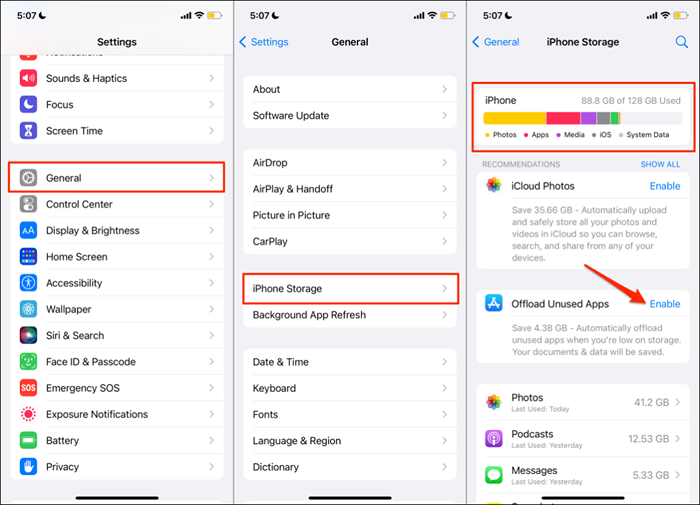
Sekiranya iPhone anda (hampir) dibungkus, offload aplikasi yang tidak digunakan atau gunakan tujuh aplikasi ini untuk membebaskan ruang penyimpanan.
Pada peranti Android, pergi ke Tetapan > Penyimpanan (atau Tetapan > Mengenai telefon > Penyimpanan) untuk memeriksa status storan peranti anda. Sekiranya telefon anda menggunakan stok Android, ketik Bebas ruang Untuk menggunakan alat pembersih pengurus fail untuk membebaskan ruang.
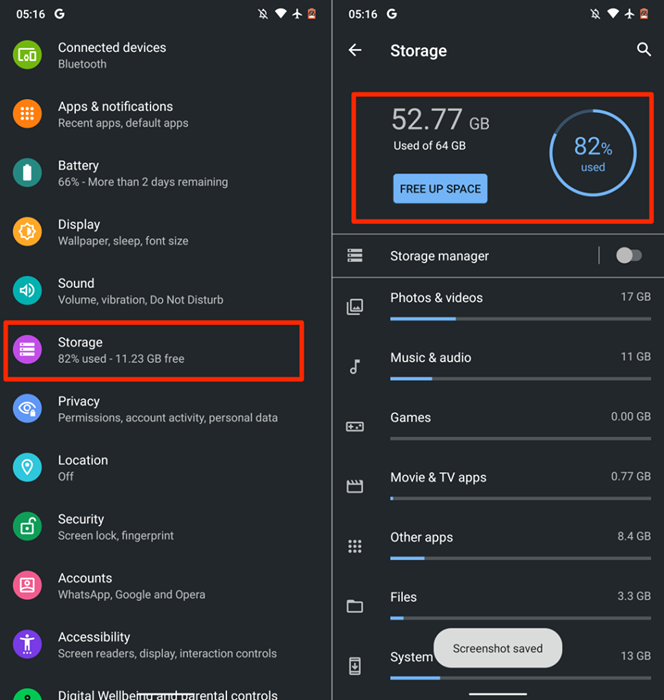
Alat ini akan memadam fail pendua, tangkapan skrin lama, foto kabur, dan fail yang tidak diperlukan yang memakan ruang penyimpanan dalaman. Memindahkan fail ke kad SD luaran adalah satu lagi penyelesaian yang cemerlang untuk membebaskan ruang tanpa memadamkan apa -apa.
7. Minta orang lain menghantar semula
Apabila seseorang menghantar foto, video, atau dokumen di WhatsApp, anda mempunyai 30 hari untuk memuat turun fail tersebut. WhatsApp memadam fail dari pelayannya jika anda tidak memuat turunnya dalam 30 hari.
WhatsApp akan memaparkan mesej ini apabila anda cuba memuat turun fail selepas 30 hari: "Maaf, fail media ini nampaknya tiada. Sila tanya [nama penghantar atau nombor telefon] untuk menghantarnya semula."
Sekiranya anda mendapat mesej ini, penyelesaiannya adalah meminta pengirim untuk menghantar semula gambar, video, atau dokumen.
8. Kemas kini tarikh dan masa telefon anda
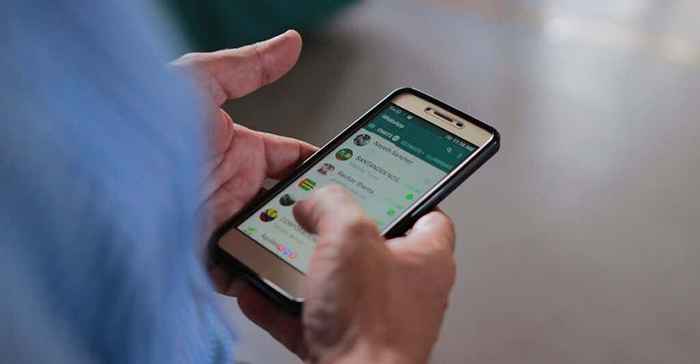
Tetapan tarikh dan masa yang salah akan menghalang telefon anda daripada menyambung ke pelayan WhatsApp. Sahkan bahawa tarikh dan masa telefon anda betul. Jika tidak, anda mungkin menghadapi masalah menghantar dan memuat turun fail media dan dokumen melalui WhatsApp.
Tutup WhatsApp, kemas kini data dan tetapan masa telefon anda dan cuba semula muat turun.
Tetapan tarikh dan masa kemas kini pada Android
- Pergi ke Tetapan, Ketik Sistem, dan pilih Masa tarikh.
- Dayakan kedua -duanya Gunakan masa yang menyediakan rangkaian dan Gunakan zon waktu yang disediakan rangkaian.
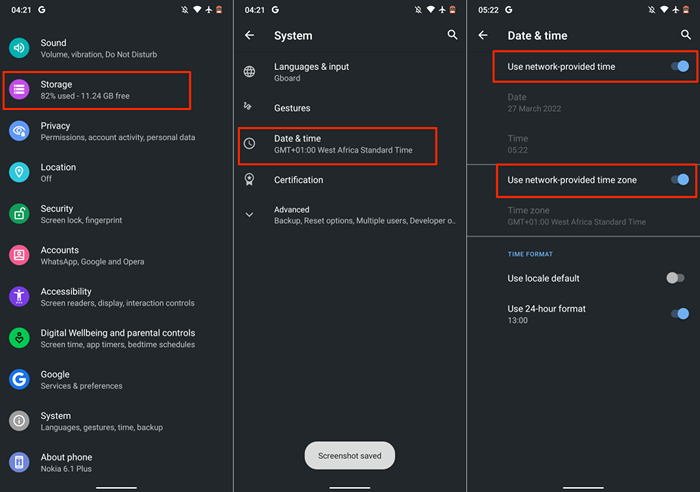
Tetapan tarikh dan masa kemas kini pada iOS
Buka Tetapan App, ketik Umum, pilih Masa tarikh, dan bertukar -tukar Tetapkan secara automatik.
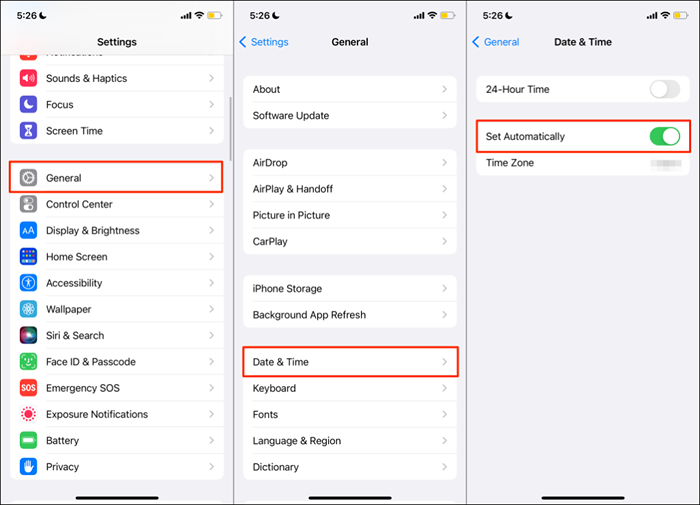
9. Kosongkan cache WhatsApp
WhatsApp dan Aplikasi Android Lain Simpan fail sementara atau cache pada peranti anda untuk akses cepat ke maklumat yang digunakan baru-baru ini. Sebagai contoh, apabila anda menggunakan pelekat dan emoji, anda melihatnya di bahagian papan kekunci yang baru digunakan. WhatsApp menyimpan data ini sebagai fail sementara.
Walaupun faedah mereka, overaccumulation fail cache kadang -kadang menyebabkan masalah prestasi. Sekiranya WhatsApp masih belum memuat turun media selepas memaksa menutup aplikasinya, jelaskan data cache dan periksa lagi.
Catatan: Membersihkan fail cache WhatsApp tidak akan memadam perbualan, sejarah sembang, fail, atau data aplikasi.
Tutup WhatsApp dan ikuti langkah -langkah di bawah untuk membersihkan data cache:
- Pergi ke Tetapan > Aplikasi & Pemberitahuan > Maklumat aplikasi (atau Lihat semua aplikasi) dan pilih WhatsApp.
- Pilih Penyimpanan & Cache.
- Ketik Kosongkan cache ikon.
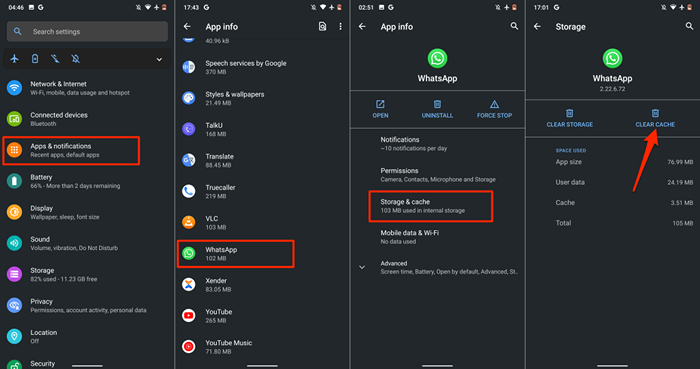
Buka semula WhatsApp dan periksa sama ada anda kini boleh memuat turun gambar, video, dan dokumen.
10. Mulakan semula telefon anda
Reboot sistem operasi peranti anda boleh memperbaiki gangguan sistem yang menyebabkan WhatsApp menjadi kerosakan. Ingatlah untuk menutup semua aplikasi sebelum menghidupkan semula telefon anda sehingga anda tidak kehilangan perubahan dan data yang tidak diselamatkan.
11. Kemas kini WhatsApp
Masalahnya juga boleh berpunca daripada bug dalam versi WhatsApp yang dipasang di telefon anda. Pergi ke halaman WhatsApp di kedai aplikasi peranti anda dan kemas kini aplikasi ke versi terkini. Ketik pautan ini untuk akses cepat: WhatsApp untuk Android (Google Playstore) | WhatsApp untuk iOS (App Store).
12. Kemas kini peranti anda
Kemas kini sistem operasi telefon anda jika WhatsApp masih tidak memuat turun fail media atau jika aplikasi lain mempamerkan masalah yang serupa.
Sambungkan iPhone anda ke rangkaian Wi-Fi dan pasangkannya ke sumber kuasa. Selepas itu, pergi ke Tetapan > Umum > Kemas kini perisian dan ketik Muat turun dan pasang Untuk memasang kemas kini yang tersedia di halaman.
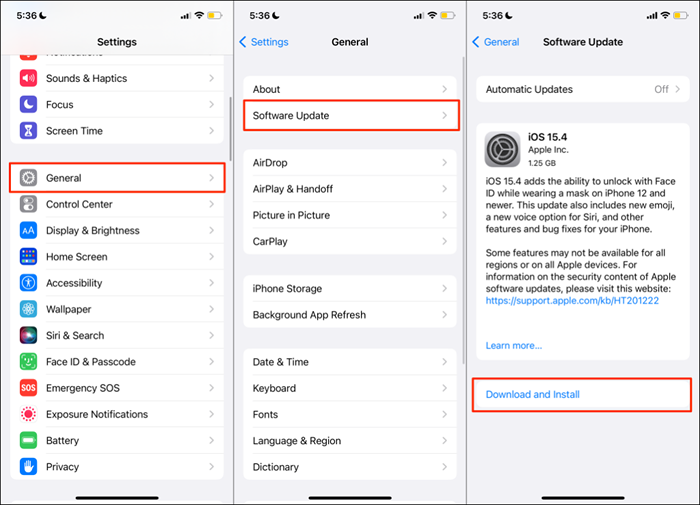
Untuk mengemas kini Android, pergi ke Tetapan > Sistem > Lanjutan > Kemas kini sistem dan ketik Menyemak kemas kini.
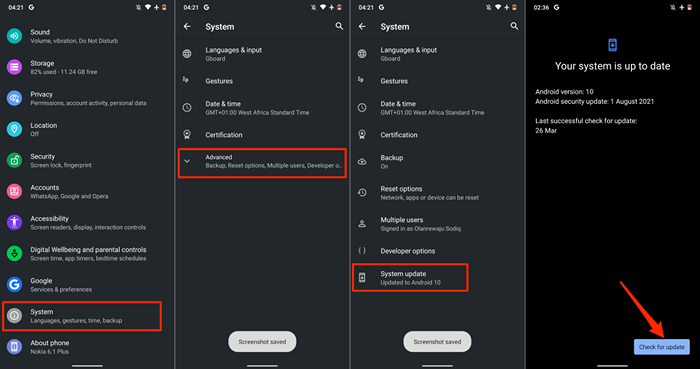
Sekali lagi, langkah untuk mengemas kini peranti Android anda mungkin berbeza dari yang di atas. Rujuk manual arahan telefon anda atau hubungi pengeluar peranti anda untuk arahan khusus.
13. Pasang semula WhatsApp
Keluarkan WhatsApp dari peranti anda dan pasangkan semula aplikasinya jika masalah berterusan setelah mencuba semua yang disenaraikan di atas. Ingatlah untuk membuat sandaran data WhatsApp anda sebelum memadam aplikasi dari telefon anda.
Di Android, pergi ke Tetapan > Aplikasi & Pemberitahuan > Maklumat aplikasi (atau Lihat semua aplikasi)> WhatsApp > Nyahpasang. Semak "Kotak Data Simpan Aplikasi" -jika anda mendapat pilihan pada peranti anda-dan ketik okey.
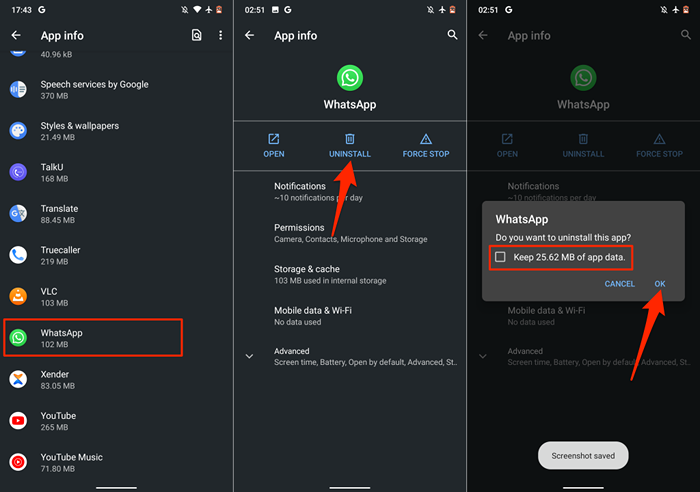
Jika anda menggunakan iPhone, ketik dan tahan ikon WhatsApp, ketik Padam aplikasi, dan pilih Padam.
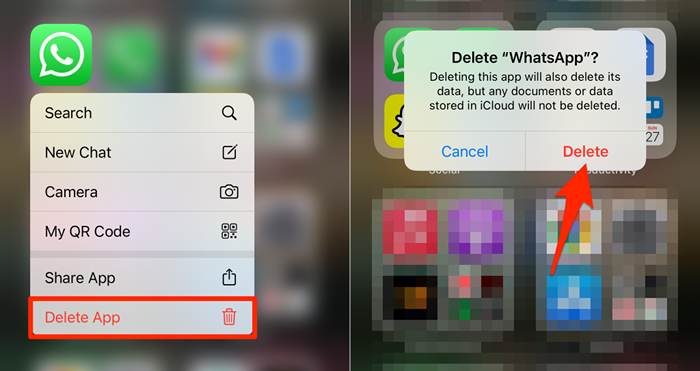
Mulakan semula telefon anda, pasangkan semula WhatsApp dari kedai aplikasi peranti anda, dan sediakan WhatsApp dari awal.

